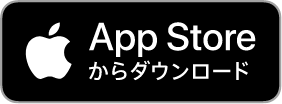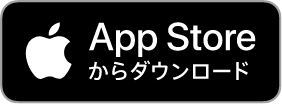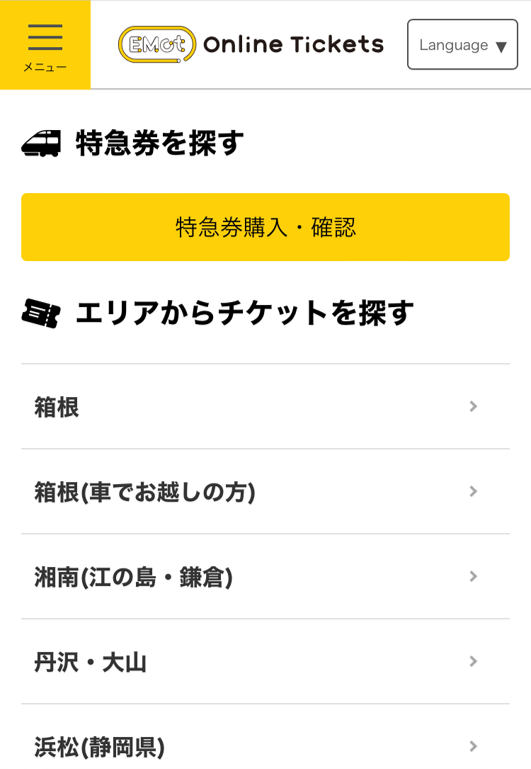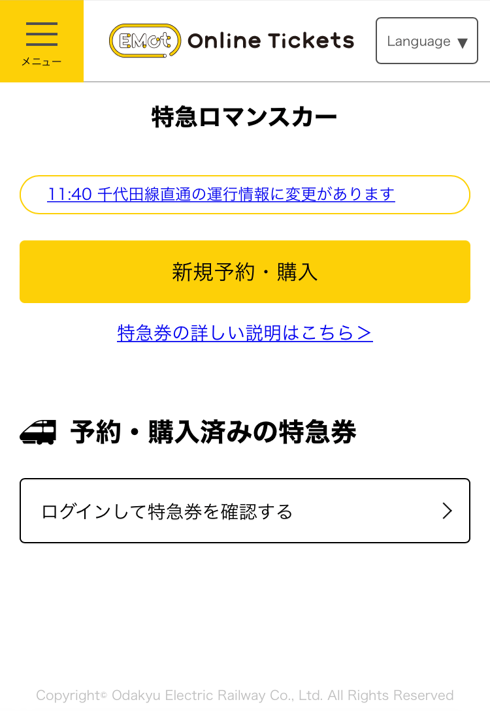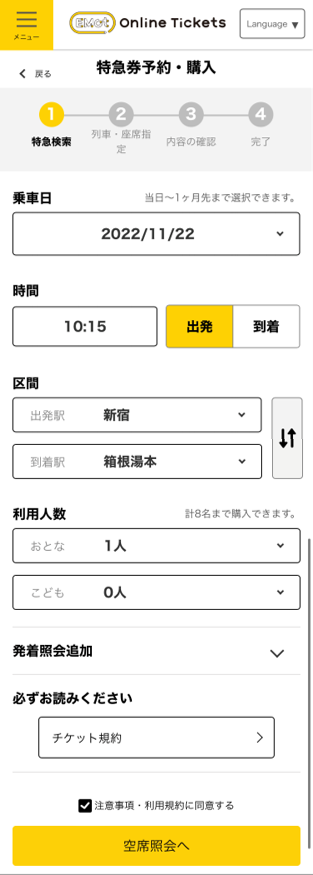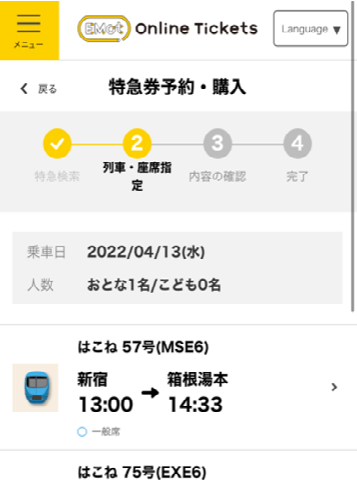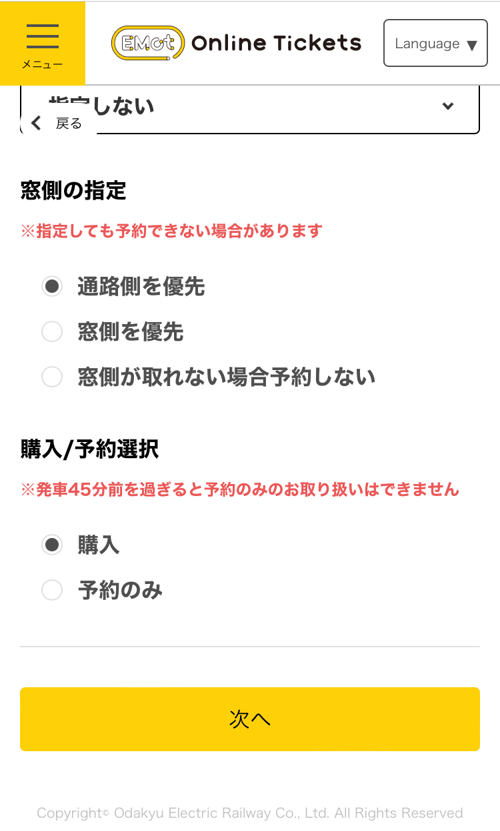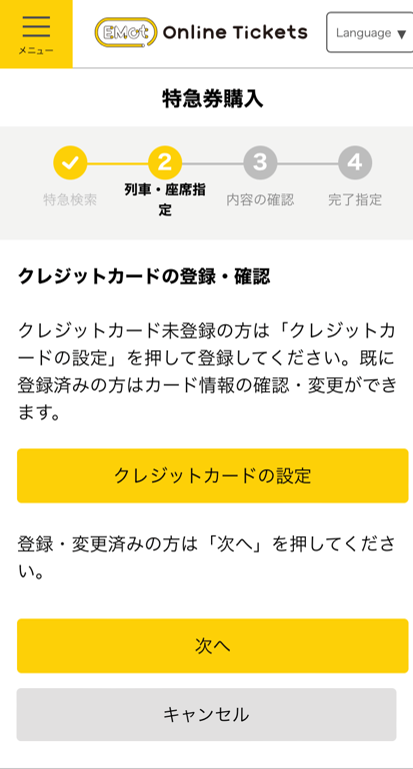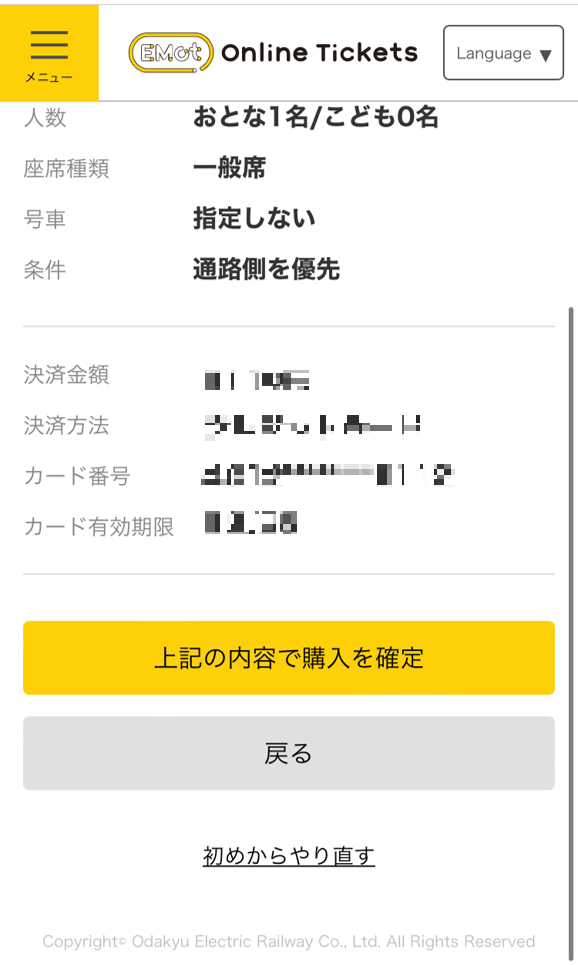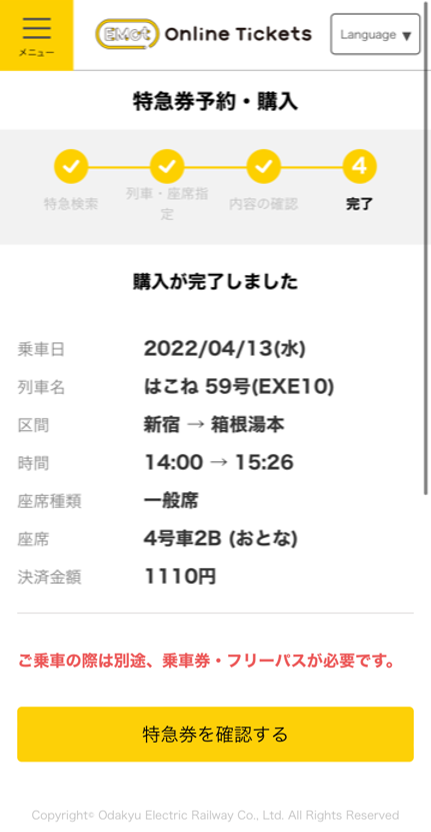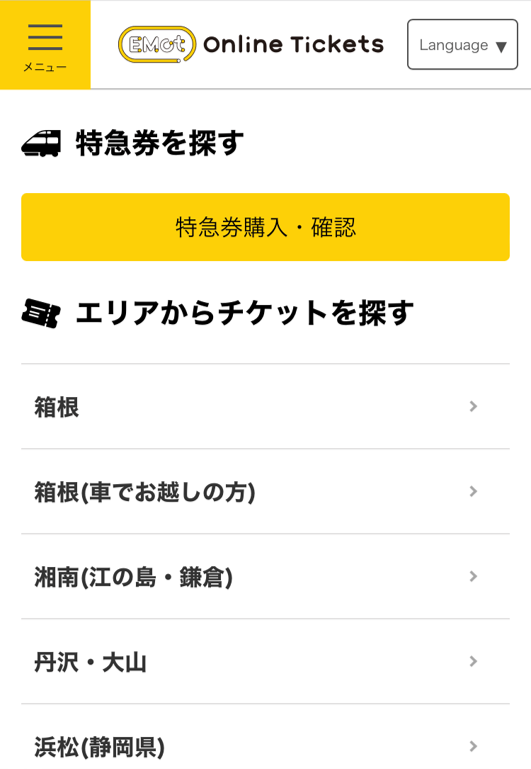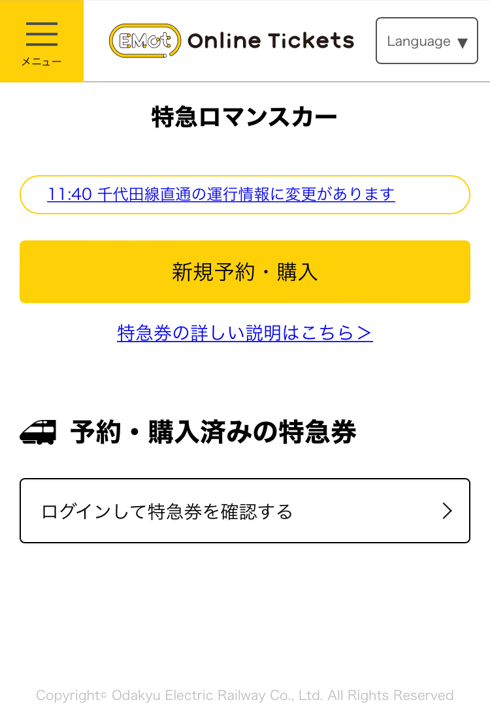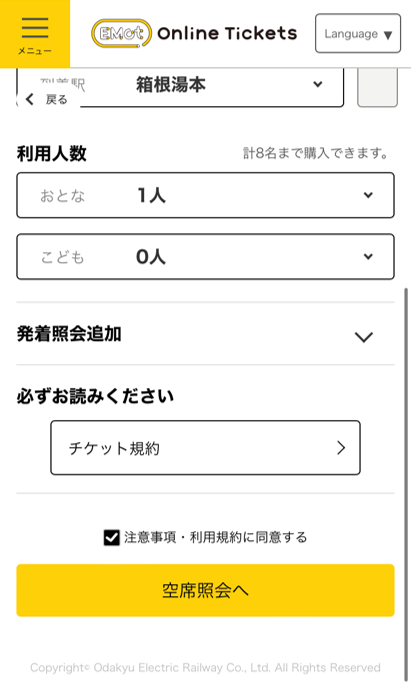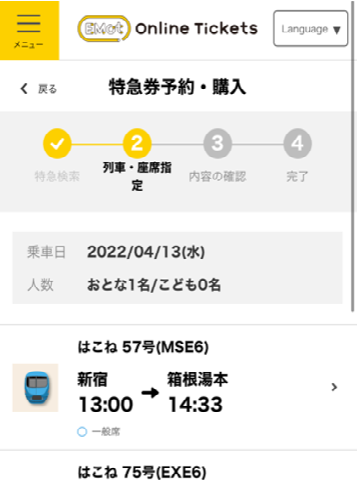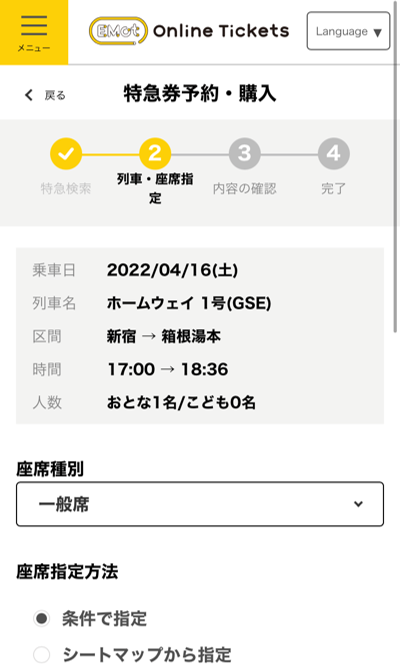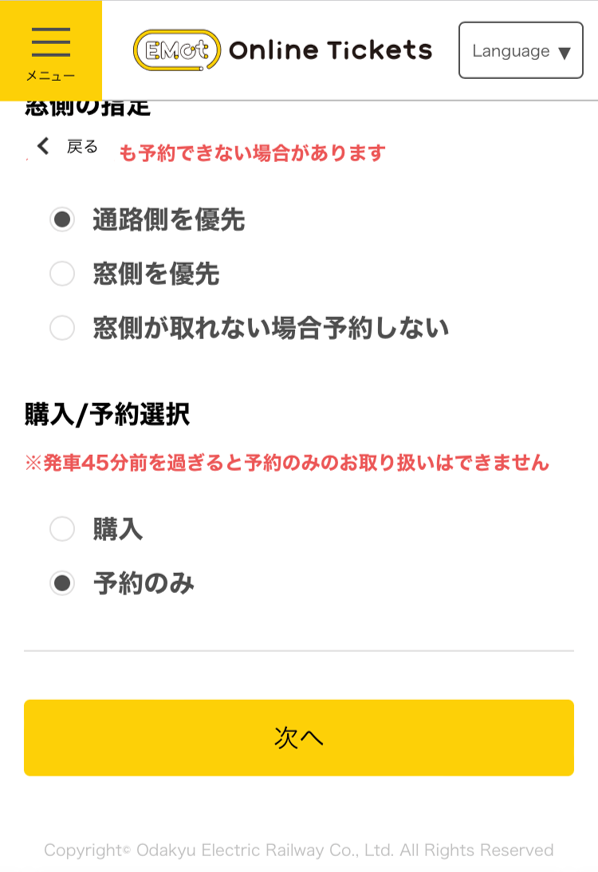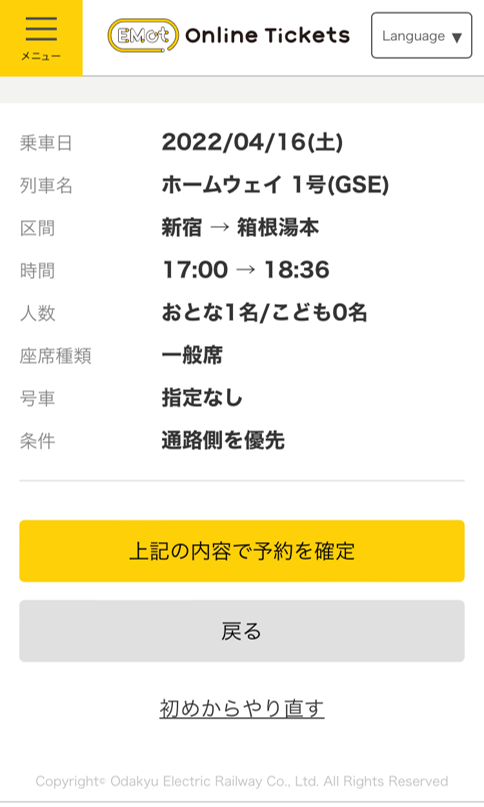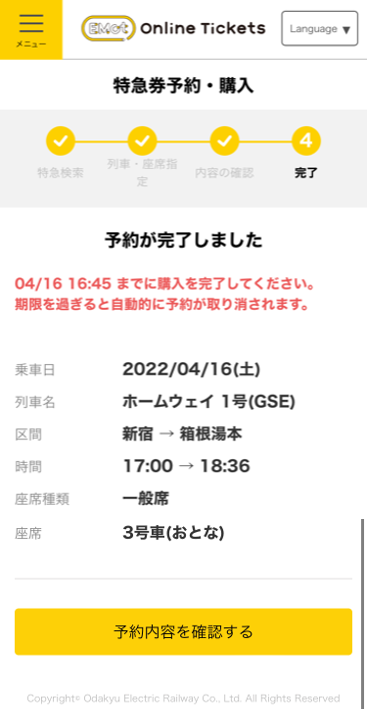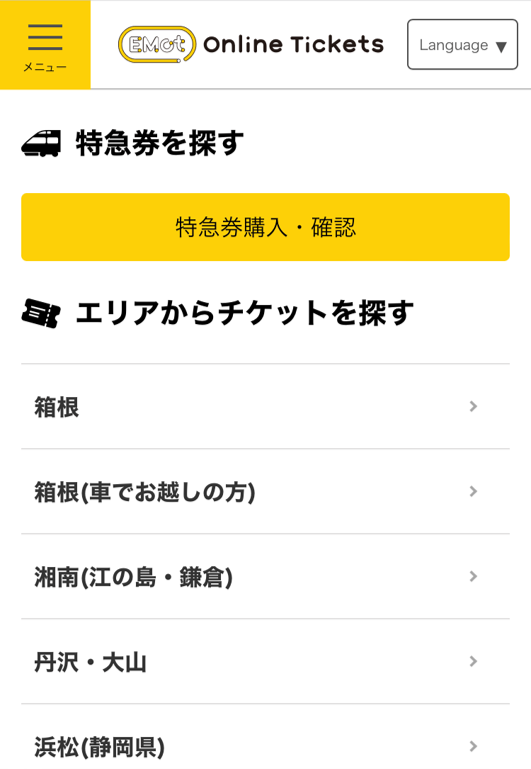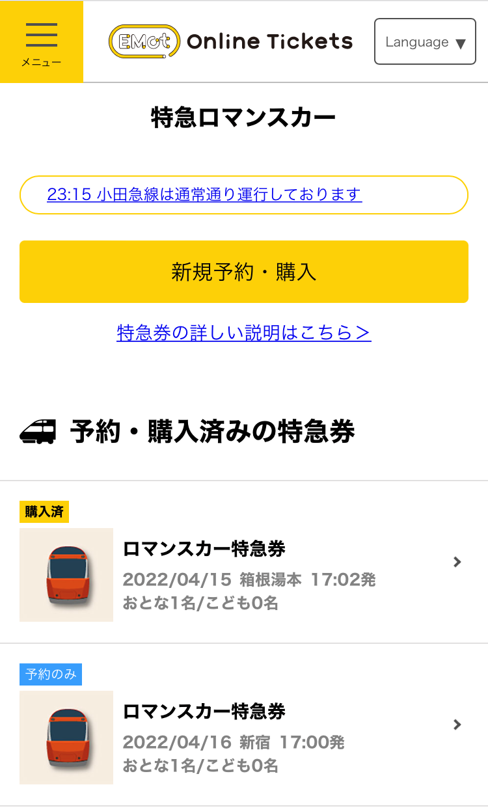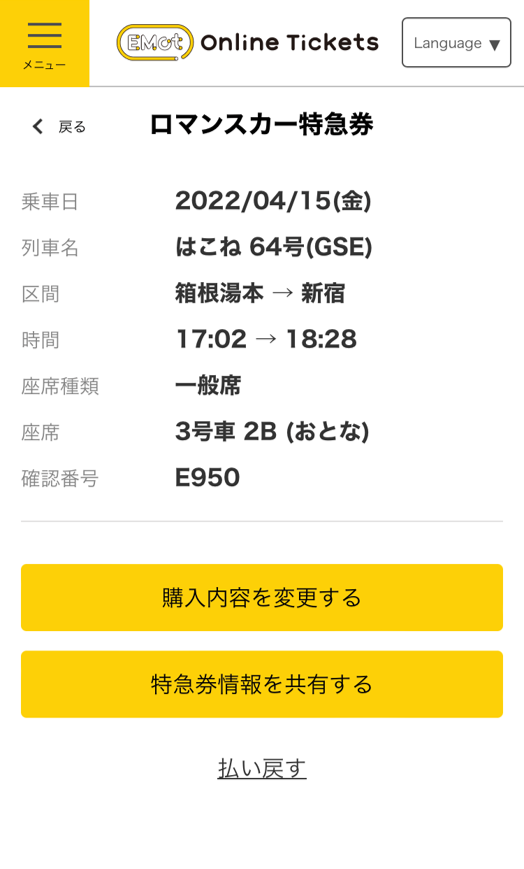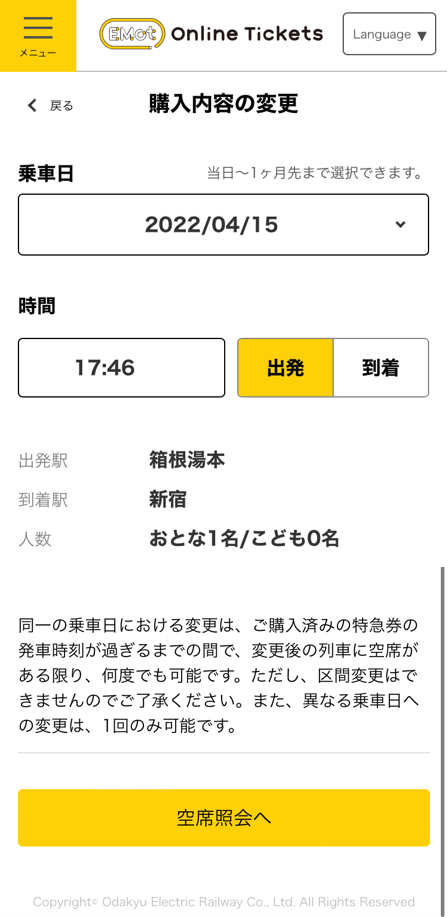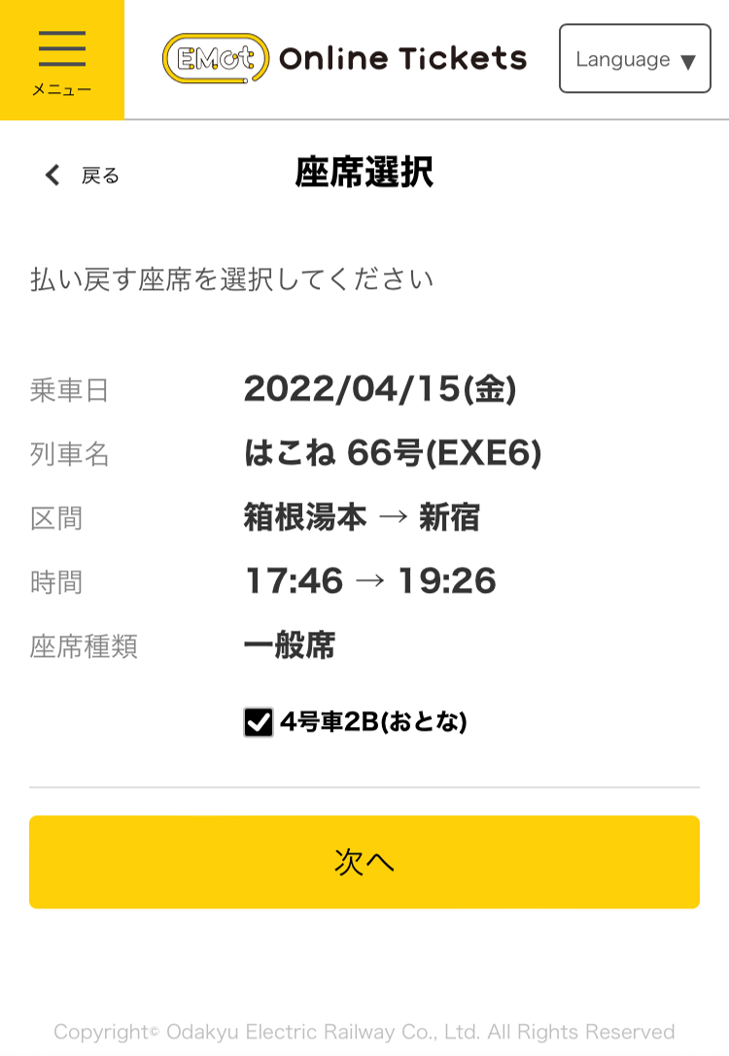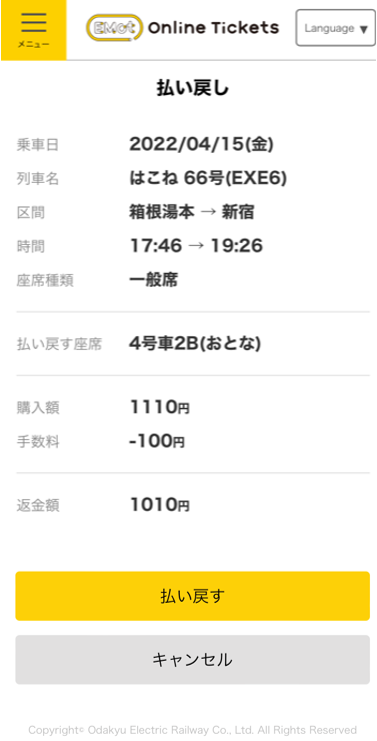アプリダウンロードはこちら

【!ご利用前にご確認ください!】
- 小田急線および箱根登山線の各駅を発着する区間の特急券を予約・購入いただけます。
- 御殿場線内(小田急線~御殿場線松田駅発着を除く)、箱根登山線小田原~箱根湯本駅間のみの特急券はご予約・購入いただけません。
- ご乗車の際には特急券のほかICカードやフリーパス等の乗車券が必要です。
- ご購入後の区間・乗車人数の変更はできません。
- ご購入後に、異なる区間・人数でご利用されることとなった場合には、払い戻した上で、改めてご購入ください(所定の払戻手数料が必要です)。
- ※一部の座席のみを払い戻す場合にも、所定の払い戻し手数料が必要です。
- ご購入後の列車変更は、日付が異なる便への変更は1回まで、同一日の日付変更は何度でも可能です。
- 払い戻しには、払い戻し手数料が発生します。
- ご乗車中、係員から特急券のチケット画面の提示を求める場合がございますので、電池の残量等にご注意ください。
料金
窓口や券売機で特急券を買うより50円お得!
ロマンスカー電子特急券の料金についてはこちらをご参照ください。※EMotでは小田急線および箱根登山線の各駅を発着する区間の特急券を予約・購入いただけます。
ご利用方法
-
電子特急券をご購入いただきましたら、そのまま該当列車の指定座席にお座りください。本チケットを改札や車掌にご提示いただく必要はありません。(※ご乗車の際には特急券のほかICカードやフリーパス等の乗車券が必要です。)
-
複数人分まとめてご購入いただいた場合もそのままご乗車いただけます。(利用者それぞれにチケットを共有する必要はございません。)
-
検札を求められた場合のみ、チケット(特急券)をご提示ください。チケットの提示方法は下記「予約・購入内容の確認/変更・払戻」をご参照ください。
購入方法(予約~購入までをまとめて行う場合)
01
予約方法(予約のみ。乗車までに購入が必要です)
01
予約・購入内容の確認/変更・払い戻し
01
運休時の自動払い戻しについて
-
EMotアプリ・EMotオンラインチケットで購入されたロマンスカー特急券について、下記の場合は自動的に全額払い戻しとなります。
①対象のロマンスカーが全区間運休となった場合
②特急列車が到着時刻または出発時刻に1時間以上遅れた場合
-
自動払い戻し以前に、お客さま自身の操作により払い戻し手続きを行った場合、その時点では手数料が一時的に発生しますが、自動払い戻しの対象となった翌々日以降に手数料分を払い戻します。お客さまによる何らかの操作の必要はありません。
-
なお、払い戻し処理につきましてはお時間をいただく場合がございますのでご承知おきください。(実際の返金のタイミングにつきましては、ご利用の決済方法やカード会社によって異なりますため、お問合せいただきましても詳細なご案内はできかねます。)
ロマンスカー利用規約
こちらよりご確認ください。
ご利用にあたっての注意
- 小田急線および箱根登山線の各駅を発着する区間の特急券を予約・購入いただけます。
- 御殿場線内(小田急線~御殿場線松田駅発着を除く)、箱根登山線小田原~箱根湯本駅間のみの特急券はご予約・購入いただけません。
- ご乗車の際には特急券のほかICカードやフリーパス等の乗車券が必要です。
- ご購入後の区間・乗車人数の変更はできません。
- ご購入後に、異なる区間・人数でご利用されることとなった場合には、払い戻した上で、改めてご購入ください(所定の払戻手数料が必要です)。
- ※一部の座席のみを払い戻す場合にも、所定の払い戻し手数料が必要です。
- ご購入後の列車変更は、日付が異なる便への変更は1回まで、同一日の日付変更は何度でも可能です。
- 払い戻しには、払い戻し手数料が発生します。
- ご乗車中、係員から特急券のチケット画面の提示を求める場合がございますので、電池の残量等にご注意ください。
よくある質問
【予約・購入について】
- 予約件数に制限はありますか?
- ⇒同一日で発駅・着駅が重複する特急のご予約は1列車までとなります。
- いつから予約・購入ができるのですか?
- ⇒ご予約はご乗車日の1ヶ月前の午前10時から発車時刻の45分前まで、ご購入はご乗車日の1ヶ月前の午前10時から発車時刻までお取扱いできます。
- 席の指定はできますか?
- ⇒展望席をはじめ、一般席でも座席番号をシートマップでお選びいただけます。(一部の座席を除きます)
- ※一般席のシートマップによる座席指定は、予約については発車45分前まで、購入については発車3分前まで指定が可能です。
- 領収書はもらえますか?
- 特急券購入後、登録したアカウントのメールアドレス宛に決済完了メールが届きます。そちらを領収書としてご使用ください。(領収書の再発行は致しかねますのでご注意ください)
- 予約した特急券をキャンセルする場合、手数料がかかるのですか?
- ⇒キャンセル料はかかりませんが、他に予約をされる方のためにも予約取り消しを行ってください。
- 払いもどしの手数料はいくらですか?
- ⇒1席につき100円を払いもどし手数料として収受させていただきます。また、変更のお取扱いをした特急券の払いもどしにつきましては、変更のお取扱いをした時刻を払いもどしの請求のあった時刻とします。
- 購入直後から、払いもどし等に手数料がかかるのですか?
- ⇒購入の都度、クレジットカードによる決済の手続きを行っていることから、駅窓口でご購入いただいた場合と同様の手数料を頂戴しております。払いもどし手数料は、1席につき100円となります。
- 払いもどし金の口座振込みに時間がかかるのはなぜですか?
- ⇒クレジット決済のため、払いもどし手続きを行った日から次々回の口座振替日となることがあります。
【その他】
- 予約や購入した特急券の変更(特急列車の変更、乗車区間の変更)はできますか?
- ⇒変更できますが、以下の通りとなります。
- 変更は指定された特急列車の発車時刻までの間と、変更後の特急列車に空席がある場合に限り可能です。
- 同じ乗車日での変更では回数制限はなく、異なる乗車日への変更は1回のみ可能となります。
- 乗車区間、人数の変更はできません。
- ⇒変更できますが、以下の通りとなります。
- 特急券を購入さえしておけば特急ロマンスカーに乗車できますか
- ⇒特急券のほかに目的地までの乗車券をお買い求めください。また、特急ロマンスカーにご乗車の際はログインし、チケット内容をお確かめのうえ、ご乗車ください。
- 事故等で運休になった場合の取扱は?
- ⇒ご申告いただく必要はありません。全額自動で払いもどしをさせていただきます。
- 電池切れや端末の不具合によってチケット詳細画面を提示できない場合は?
- ⇒チケット詳細画面が確認できない場合、車内特急料金(メトロ線に連絡する区間を乗車した場合には450円、その他の場合は350円を、特別急行料金に加算した額。)をお支払いいただき、新たに特急券の発行を受けていただく必要がございます。ご乗車の際はチケット詳細画面をご提示できますよう、予めご準備くださいますようお願いいたします。
~ロマンスカーとセットでのご利用がおすすめなチケット~
EMotではロマンスカー特急券のほかに、箱根や江の島・鎌倉、丹沢大山などがお得に周遊できるチケットを発売しております。
ロマンスカー特急券とセットでご購入いただくことでより快適にご利用いただけます。
ロマンスカー特急券とセットでご購入いただくことでより快適にご利用いただけます。
01